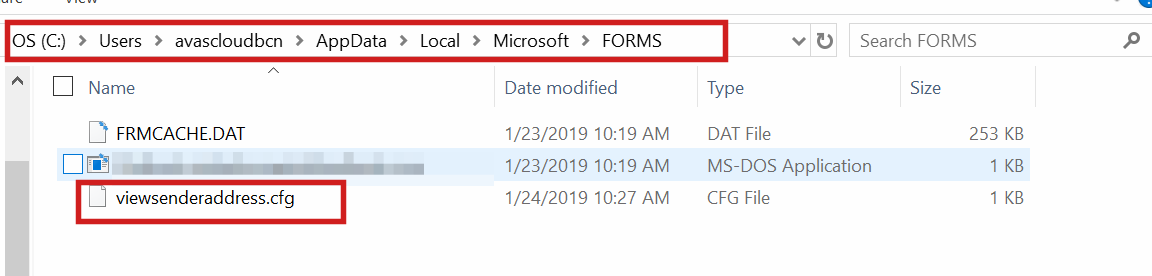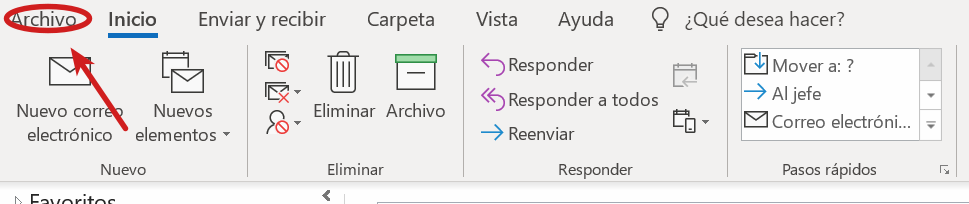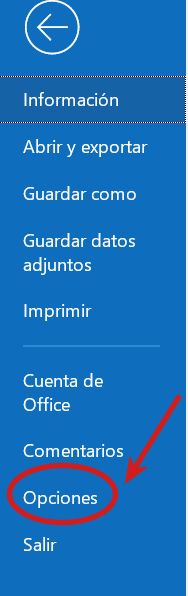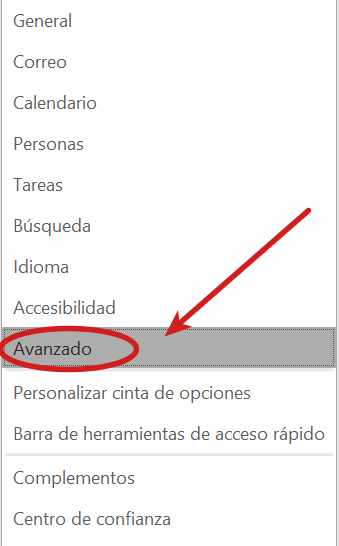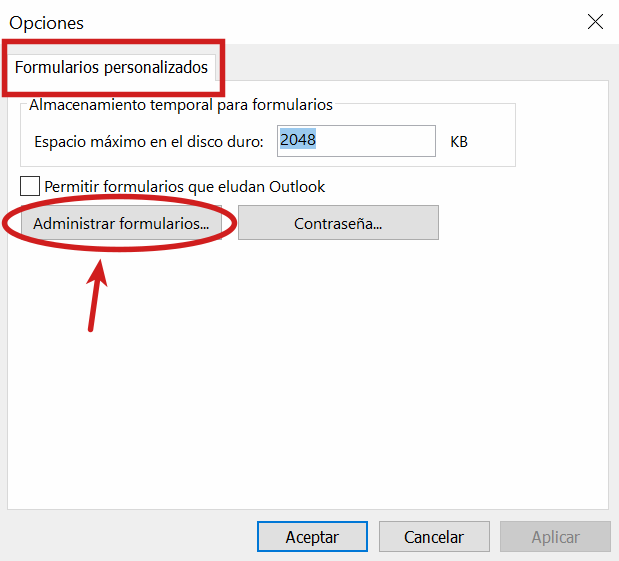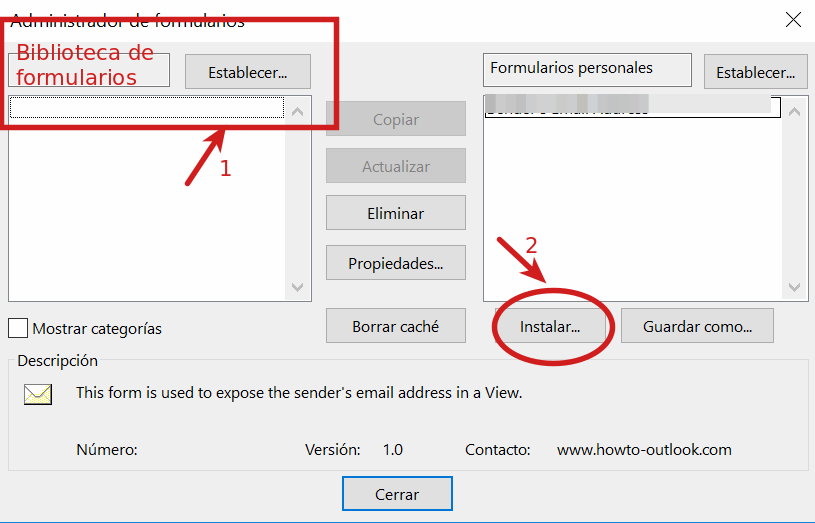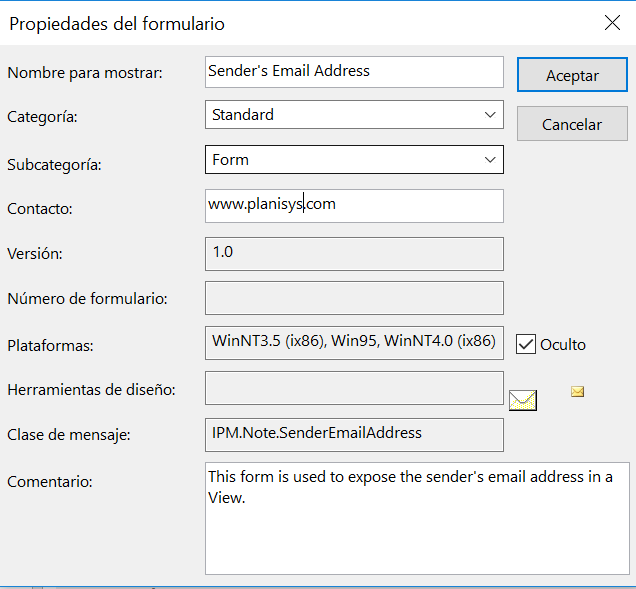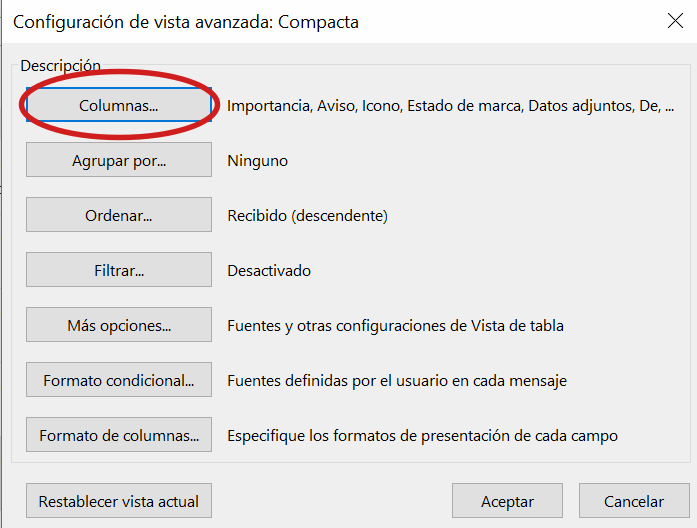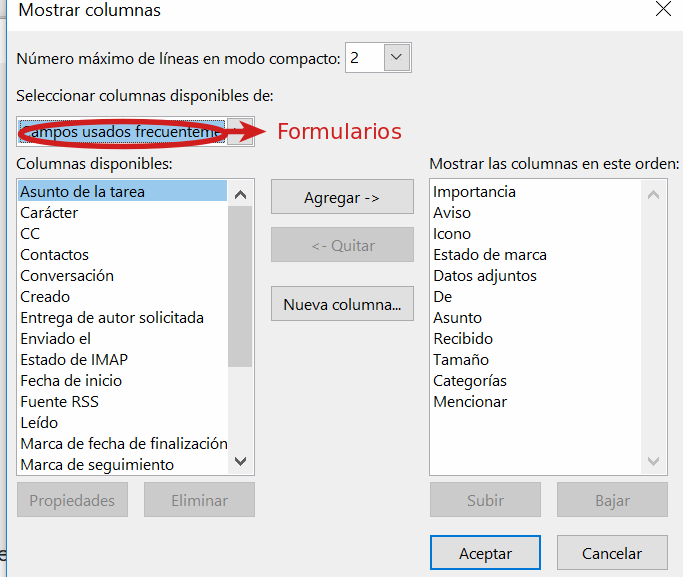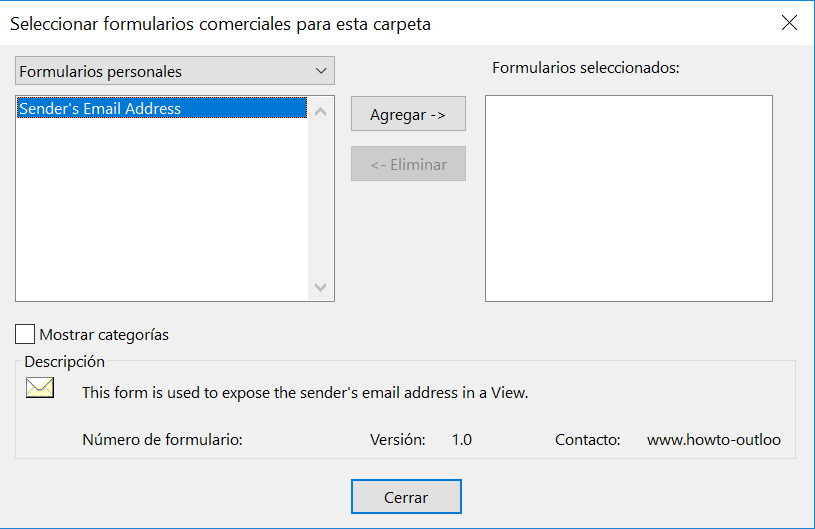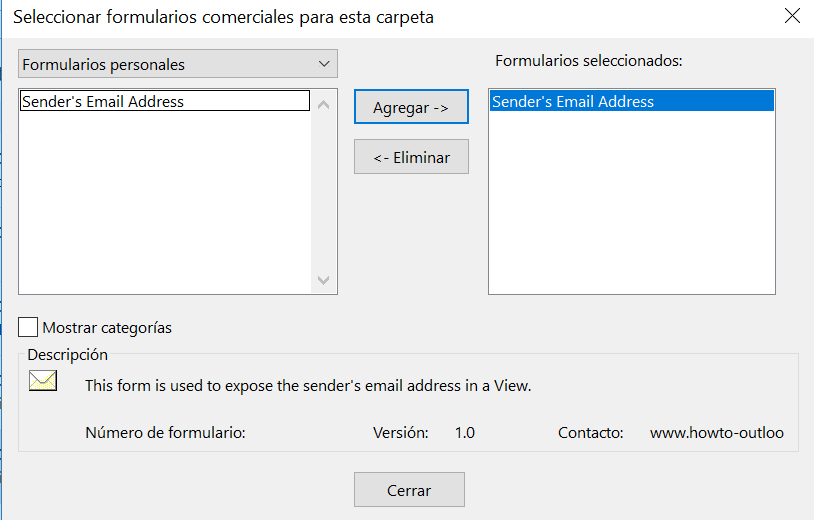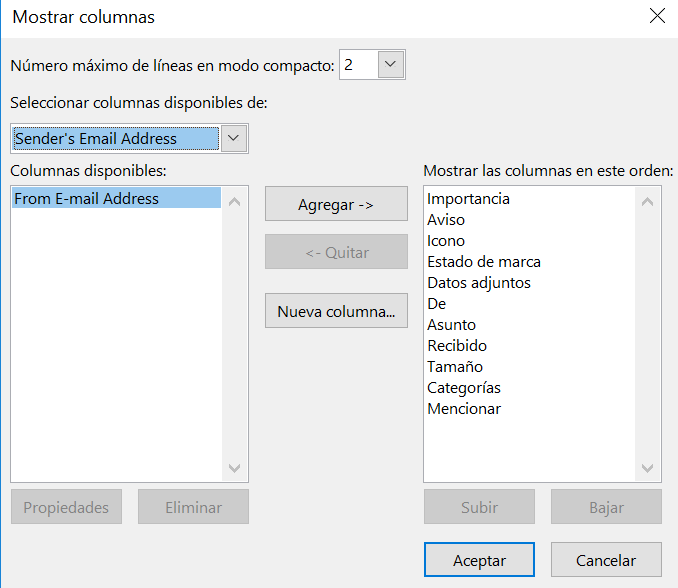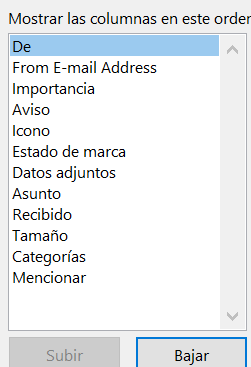Spoofing no Outlook 18 (Windows)
Neste tutorial, é explicado como ver se um email foi falsificado, isto é, para ver o verdadeiro remetente. Para isso, precisamos criar ou baixar um arquivo .cgf, o que nos permitirá ver o usuário que está enviando.
Criar arquivo
Vamos baixar um arquivo no formato .cfg, basicamente esse formato é usado para criar arquivos de configuração. Os arquivos podem ser baixados do seguinte link https://www.howto-outlook.com/howto/viewsenderaddress.htm, uma pasta compactada com três arquivos é baixada dentro.
Configurar o Outlook
Uma vez que tenhamos criado o arquivo viewsenderaddress.cfg, o próximo passo é copiar o arquivo e colocar no diretório onde você joga. Lembrando de que estamos no sistema operacional Windows.
Quando tivermos a pasta descompactada, devemos copiar seu conteúdo no diretório FORMS Para acessar o diretório, é necessário seguir algumas etapas. Primeiro de tudo nós acessamos a pasta do nosso pc, então acessamos o disco C. Uma vez que estamos na pasta do disco C, o diretório que estamos procurando está em:
This PC>Os(C:)>Users>%usuario%>AppData>Local>Microsoft>FORMS
Quando chegamos à pasta FORMS, é aí que temos que copiar o arquivo.
Quando já temos os arquivos copiados no diretório, é hora de fazer algumas mudanças no mesmo programa do outlook. Você precisa instalar o arquivo .cfg no outlook.
Para isso, seguimos os passos explicados abaixo:
Passo 1: Acesse as opções do outlook.
– Clique no arquivo na barra de menu do outlook.
– Clicando no arquivo do lado esquerdo, vemos uma coluna azul com mais opções, escolha ‘Opções‘.
Passo 2:Dentro das opções, vamos para a parte de opções avançadas.
Passo 3: Uma vez que estamos na parte de opções avançadas, procuramos a parte dos formulários.
Passo 4:clique em formulários personalizados. Quando estamos dentro, vamos para a parte de ‘Gerenciar formulários’
Passo 5: Esta seção é dividida em duas etapas, na primeira etapa clicamos no botão ‘Estabelecer’ e em busca da biblioteca de formulários. Quando tivermos a biblioteca de formulários, a segunda parte é instalar o arquivo .cfg. Para isso clicamos em instalar e uma busca é aberta, procuramos o arquivo dentro da pasta FORMS, clique neste arquivo para abri-lo.
Paso 6: Quando clicamos em instalar, abrimos uma nova venda de configuração do formulário, podemos deixar a configuração que vem por padrão. Mas ainda podemos mudar o contato. O contato define o domínio de email. Clique em aceitar e temos o arquivo de mídia instalado.
Paso 7: Para finalizar a instalação, você deve ter o ‘Endereço de E-mail do Remetente’ nas duas bandas, para isso, clique no botão copiar. E estamos prontos com a instalação do arquivo.
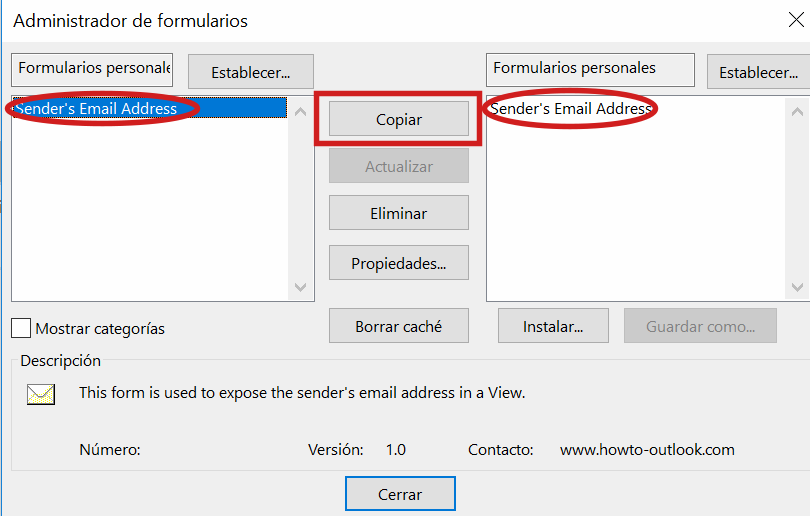 Depois que a instalação estiver concluída, devemos alterar a visualização à medida que vemos as mensagens que chegam até nós.
Depois que a instalação estiver concluída, devemos alterar a visualização à medida que vemos as mensagens que chegam até nós.
Para isso, vamos trabalhar com uma configuração de visão:
Passo 1:Acesse a configuração da visualização.
Passo 2:Quando estamos na configuração da lista, queremos mudar as colunas. As colunas nos permitem adicionar diferentes características à forma como vemos a mensagem que nos chega.
Passo 3:Ao selecionar as colunas disponíveis, no seletor, procuramos por Formulários.
Passo 4: Quando estamos no formulário, aparece a forma que criamos anteriormente. Isso apresenta uma coluna que temos que adicionar.
Passo 5: Quando tivermos os formulários adicionados. Você tem que adicionar a coluna ‘From E-mail Address‘,
Passo 6: As colunas são deixadas da seguinte maneira. Podemos alterar a ordem das colunas, clicando em aumentar ou diminuir a coluna que queremos. Neste caso, o primeiro que nos mostra é de quem nós recebemos o e-mail, que pode ser falsificado, e abaixo com o endereço de e-mail nos mostra o verdadeiro remetente.
Finalmente, podemos ver como é mostrado um email que foi falsificado.